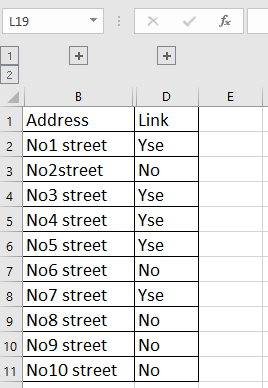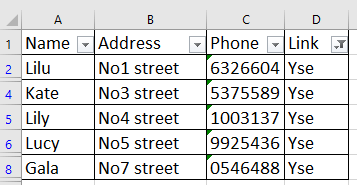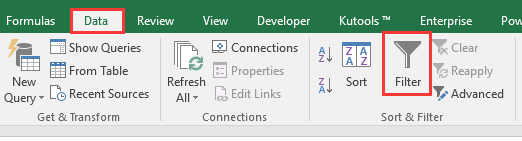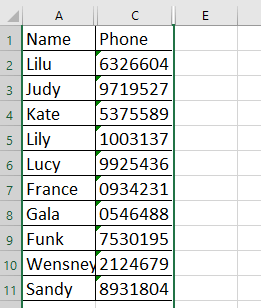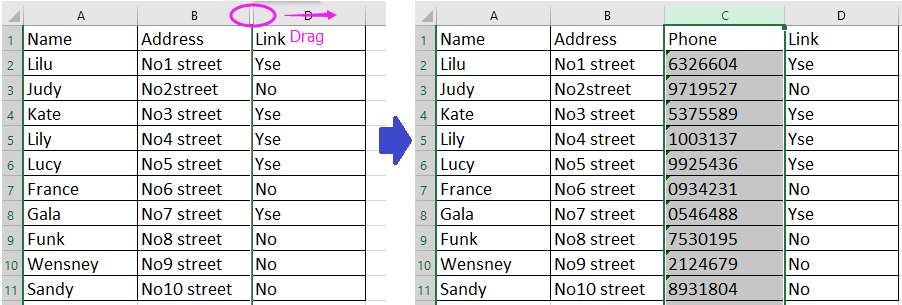Иногда лист, который вы получили от других, может содержать несколько свернутых столбцов или строк, которые вы не можете видеть все содержимое листа, как вы можете отобразить все содержимое для просмотра в Excel? В этой статье я расскажу о хитростях, которые помогут решить эту задачу в разных случаях.
Группировать и разгруппировать
Фильтр и нефильтр
Скрыть и показать
Показать весь диапазон одним щелчком мыши
Группировать и разгруппировать
В первом случае, если ваши свернутые столбцы и строки отображаются, как показано на скриншоте ниже, вы можете использовать функции группировки и разгруппировки.
Метод 1
Щелкните знак плюса, чтобы изменить его на знак минус, чтобы отобразить свернутые столбцы или строки.
Метод 2
Выделите весь лист, нажмите Data > Ungroup > Clear Outline для отображения всех свернутых столбцов и строк, которые связаны функцией Group.
Фильтр и нефильтр
Если данные свернуты, как показано на скриншоте ниже, вы можете очистить фильтр, чтобы отобразить все.
Выберите диапазон данных, в который вы хотите расширить данные, нажмите Data > Filter отключить Filter функция, то все ячейки были отображены сразу.
Скрыть и показать
Если данные скрыты, как показано на этом снимке экрана, вы можете использовать функцию «Показать», чтобы отобразить ячейки.
Метод 1
Выберите столбцы или строки, которые содержат скрытые столбцы или строки, а затем щелкните правой кнопкой мыши, чтобы выбрать Unhide из контекстного меню.
Метод 2
Перетащите границу столбца или строки шире, чтобы отобразить скрытое содержимое.
Показать весь диапазон одним щелчком мыши
Если содержимое скрыто с помощью Hide и Group, как показано на скриншоте ниже, не беспокойтесь, вы можете применить Kutools for ExcelАвтора Unhide All Ranges возможность отображать все.
После установки Kutools for Excel, пожалуйста, сделайте следующее:(Бесплатная загрузка Kutools for Excel Сейчас!)
Нажмите Kutools > Show/Hide > Unhide All Ranges.
Лучшие инструменты для работы в офисе
Kutools for Excel Решит большинство ваших проблем и повысит вашу производительность на 80%
- Снова использовать: Быстро вставить сложные формулы, диаграммы и все, что вы использовали раньше; Зашифровать ячейки с паролем; Создать список рассылки и отправлять электронные письма …
- Бар Супер Формулы (легко редактировать несколько строк текста и формул); Макет для чтения (легко читать и редактировать большое количество ячеек); Вставить в отфильтрованный диапазон…
- Объединить ячейки / строки / столбцы без потери данных; Разделить содержимое ячеек; Объединить повторяющиеся строки / столбцы… Предотвращение дублирования ячеек; Сравнить диапазоны…
- Выберите Дубликат или Уникальный Ряды; Выбрать пустые строки (все ячейки пустые); Супер находка и нечеткая находка во многих рабочих тетрадях; Случайный выбор …
- Точная копия Несколько ячеек без изменения ссылки на формулу; Автоматическое создание ссылок на несколько листов; Вставить пули, Флажки и многое другое …
- Извлечь текст, Добавить текст, Удалить по позиции, Удалить пробел; Создание и печать промежуточных итогов по страницам; Преобразование содержимого ячеек в комментарии…
- Суперфильтр (сохранять и применять схемы фильтров к другим листам); Расширенная сортировка по месяцам / неделям / дням, периодичности и др .; Специальный фильтр жирным, курсивом …
- Комбинируйте книги и рабочие листы; Объединить таблицы на основе ключевых столбцов; Разделить данные на несколько листов; Пакетное преобразование xls, xlsx и PDF…
- Более 300 мощных функций. Поддерживает Office/Excel 2007-2021 и 365. Поддерживает все языки. Простое развертывание на вашем предприятии или в организации. Полнофункциональная 30-дневная бесплатная пробная версия. 60-дневная гарантия возврата денег.
Вкладка Office: интерфейс с вкладками в Office и упрощение работы
- Включение редактирования и чтения с вкладками в Word, Excel, PowerPoint, Издатель, доступ, Visio и проект.
- Открывайте и создавайте несколько документов на новых вкладках одного окна, а не в новых окнах.
- Повышает вашу продуктивность на 50% и сокращает количество щелчков мышью на сотни каждый день!
Комментарии (0)
Оценок пока нет. Оцените первым!
На чтение 2 мин. Просмотров 3k. Опубликовано 24.05.2021
Иногда лист, который вы получили от других, может содержать несколько свернутых столбцов или строк, которые вы не можете увидеть все содержимое листа, как вы можете отобразить все содержимое для просмотра в Excel? В этой статье я расскажу о приемах решения этой задачи в различных случаях.
Группировать и разгруппировать
Фильтр и нефильтр
Скрыть и показать
Показать весь диапазон одним щелчком мыши 
Содержание
- Группировать и разгруппировать
- Фильтр и нефильтр
- Скрыть и показать
- Показать весь диапазон одним щелчком мыши
Группировать и разгруппировать
В первом случае, если ваши свернутые столбцы и строки отображаются, как показано на скриншоте ниже, вы можете использовать Функции группировки и разгруппировки.

Метод 1
Щелкните знак плюса, чтобы изменить его на знак минус, чтобы отобразить свернутые столбцы или строки.

Метод 2
Выделите весь лист, нажмите > > , чтобы отобразить все свернутые столбцы и строки, основанные на функции группировки.


Фильтр и нефильтр
Если данные свернуты, как показано на скриншоте ниже, вы можете очистить фильтр, чтобы отобразить все.

Выберите диапазон данных, который вы хотите расширить, нажмите > , чтобы отключить функцию , тогда все ячейки будут отображены сразу.

Скрыть и показать
Если данные скрыты, как показано на этом снимке экрана, вы можете использовать функцию «Показать» для отображения ячеек.

Метод 1
Выберите столбцы или строки, содержащие скрытый n столбцов или строк, а затем щелкните правой кнопкой мыши и выберите в контекстном меню .
Метод 2
Перетащите границу столбца или строки шире, чтобы отобразить скрытое содержимое.

Показать весь диапазон одним щелчком мыши
Если содержимое скрыто одновременно с помощью Hide и Group, как показано на скриншоте ниже, не беспокойтесь, вы можете применить функцию в Kutools for Excel , чтобы отобразить все.
| Kutools for Excel , с более чем 300 удобными функциями, делает ваша работа станет проще. |
|
Бесплатная загрузка |
После установки Kutools for Excel, сделайте следующее: (Бесплатная загрузка Kutools для Excel прямо сейчас!)
Нажмите > > .
8 апреля 2022 г.
В Excel удобно сворачивать и разворачивать строки, если вы хотите просмотреть только определенные разделы данных в электронной таблице. Сворачивание строк может облегчить концентрацию, когда вам нужно упорядочить обширный набор данных. В этой статье мы обсудим, почему вы можете свернуть строки в Excel, и шаги, которые вы можете выполнить, чтобы свернуть и развернуть строки в программе.
Вы можете свернуть строки в программе, чтобы скрыть любые данные, над которыми вы не работаете в данный момент. Это может помочь вам сосредоточиться на небольших наборах данных без других цифр, которые могут отвлекать. Когда вы сворачиваете строки, у вас есть возможность развернуть их позже, чтобы восстановить полное представление данных. Вы можете сделать это, когда будете готовы просмотреть все свои данные или когда отправляете электронную таблицу другому человеку для проверки. Вы не теряете данные при сворачивании строк.
Как свернуть строки в Excel двумя способами
Есть два способа свернуть строки электронной таблицы:
1. Свернуть строки в группу
Один из способов свернуть строки данных — сгруппировать их, а затем скрыть группу. Группа — это инструмент, позволяющий организовать несколько строк или столбцов. Вы можете сгруппировать строки вместе, перейдя на вкладку «Данные» и выбрав «Группировать» в разделе «Структура». В разделе «Структура» отображаются строки и столбцы, а также детали данных внутри групп. нажав кнопку «минус» в нижней части панели группы. Вот несколько шагов, которые вы можете выполнить, чтобы создать схему:
-
Откройте вашу электронную таблицу.
-
Выберите ячейку или диапазон ячеек, вокруг которых вы хотите создать контур.
-
Перейдите в меню «Формат» и выберите параметр «Ячейки». Затем программа генерирует диалоговые окна «Формат ячеек».
-
Нажмите на вкладку «Границы» в диалоговом окне.
-
На вкладке «Границы» вы можете выбрать, где вы хотите разместить границы. Контур охватывает всю ячейку или диапазон ячеек.
-
В области опций «Стиль» в правой части экрана вы можете выбрать стиль линии и цвет, который вы хотите, чтобы контур выглядел в электронной таблице.
-
Когда вы закончите, нажмите кнопку «ОК» в нижней части диалогового экрана. Если вы хотите отменить действия, выбранные вами в диалоговом окне, вы можете нажать кнопку «Отмена», чтобы вернуться к предыдущему экрану.
2. Свернуть строку во всей схеме на определенном уровне
В схеме у вас может быть несколько уровней данных. Когда вы сворачиваете первый уровень данных, он отображает наименьшее количество данных. Ваш самый высокий уровень данных, которые вы сворачиваете, отображает наибольший объем данных. Например, если у вас есть три уровня данных и вы сворачиваете третий уровень, в электронной таблице отображаются все ваши строки. В то время как если вы свернете первый уровень данных, программа свернет все остальные строки данных, кроме первого уровня. Если вы хотите свернуть строку во всей схеме на определенном уровне, вы можете сделать это, выполнив следующие действия:
-
Откройте вашу электронную таблицу.
-
Выберите план данных, которые вы хотите использовать.
-
Нажмите на количество уровней, которые вы хотите свернуть в своем наборе данных в схеме. Количество уровней указано в левой части экрана с номерами уровней в маленьких полях, по которым можно щелкнуть, чтобы свернуть.
Как расширить строки
Когда вы открываете электронную таблицу в программе, вы можете расширять строки данных в группе, нажимая кнопку со знаком плюс или дополнение, расположенную внизу панели группы. Программа восстанавливает свернутые строки, которые вы скрыли ранее, позволяя вам снова увидеть все свои данные на экране. Это самый простой способ расширения скрытых строк.
Вот несколько шагов, которые вы можете использовать, чтобы расширить все строки в вашей электронной таблице, используя альтернативный метод:
-
Откройте вашу электронную таблицу.
-
Перейдите на панель навигации в верхней части экрана и нажмите на вкладку «Главная».
-
На вкладке «Главная» вы можете выбрать «Формат», который находится в правой части панели инструментов.
-
Перейдите в раздел «Видимость».
-
В разделе «Видимость» вы можете навести курсор на раздел «Скрыть и показать».
-
Чтобы развернуть строки, выберите в списке параметр «Показать строки», чтобы восстановить представление всех строк.
Как расширить отдельные строки
Вот несколько шагов, которые вы можете использовать, чтобы расширить отдельные строки в вашей электронной таблице:
-
Откройте вашу электронную таблицу.
-
Выберите одну или несколько строк, которые вы хотите развернуть. Чтобы выбрать несколько строк, вы можете, удерживая нажатой клавишу «Shift», щелкнуть строки, которые хотите использовать.
-
Затем с помощью мыши вы можете щелкнуть правой кнопкой мыши в любом месте выбранных вами строк.
-
Программа открывает панель выбора, из которой вы можете выбрать, выберите «Показать», чтобы восстановить строки для просмотра.
Вы можете идентифицировать свои скрытые строки, потому что программа выделяет их более толстой рамкой. Если вы используете мышь для наведения курсора на область, вы можете увидеть, как ваша мышь превращается в двойную полосу со стрелками. Оттуда вы можете дважды щелкнуть, чтобы увидеть свои скрытые строки, или вы можете перетащить выбранную область, чтобы скрыть больше строк. Вы можете сделать это несколько раз для того, сколько строк вы хотите свернуть и развернуть.
Обратите внимание, что ни одна из компаний, упомянутых в этой статье, не связана с компанией Indeed.
Многие изменения форматирования, которые можно использовать в Excel, отображаются на одной из вкладок навигационной ленты.
Иногда эти инструменты будут иметь параметры, которые конкретно применяются ко всему рабочему листу, но многие из них применяются только к текущему выделению. Поэтому, если вам нужно знать, как развернуть все ваши строки в Excel, возможно, вы ищете способ сделать это.
В Excel разверните строки, выбрав все строки, щелкнув вкладку «Главная», выбрав «Формат», а затем выбрав параметр «Автоподбор высоты строки».
Если у вас есть несколько строк текста в ячейке электронной таблицы, возможно, вы заметили, что Excel 2013 может отображать не все строки. Возможно, вы уже знаете, как изменить высоту строки в Excel 2013, но делать это для каждой строки, требующей корректировки, может быть утомительно.
К счастью, вы можете увеличить высоту каждой строки в электронной таблице, и это можно сделать несколькими способами. Вы можете вручную установить высоту для каждой строки или выбрать, чтобы Excel автоматически подгонял высоту строки к вашим данным.
Если вы хотите сгруппировать свои строки, чтобы вы могли выборочно разворачивать и сворачивать группы из них, кликните сюда чтобы перейти к этому разделу этой статьи.
- Откройте ваш файл.
- Выберите все строки.
- Щелкните Главная.
- Щелкните Формат.
- Выберите Автоподбор высоты строки.
Наша статья продолжается ниже дополнительной информацией о расширении строк в Excel, включая изображения этих шагов и дополнительные способы их расширения.
Как сделать все строки больше в Excel 2013 (руководство с картинками)
Шаги, описанные в этой статье, покажут вам, как вручную настроить высоту каждой строки в электронной таблице Excel 2013, а также покажут, как автоматически настроить высоту строки для отображения содержимого в ячейках. Обратите внимание, что эти шаги предназначены для изменения высоты строки, но вы можете выполнить очень похожие шаги, чтобы настроить ширину столбца в Excel 2013.
Как вручную отрегулировать высоту всех строк в Excel 2013
- Откройте электронную таблицу в Excel 2013.
- Нажмите кнопку над заголовком строки 1 и слева от заголовка столбца A, чтобы выбрать весь лист.
- Щелкните правой кнопкой мыши один из номеров строк, затем щелкните левой кнопкой мыши параметр «Высота строки».
- Введите желаемую высоту для ваших рядов, затем нажмите кнопку OK. Обратите внимание, что высота строки по умолчанию равна 15, поэтому вы можете использовать ее в качестве основы для выбора высоты строки. Возможно, вам придется попробовать несколько вариантов высоты рядов, прежде чем вы найдете правильный вариант.
Как автоматически настроить высоту строки в Excel 2013
- Откройте электронную таблицу в Excel 2013.
- Нажмите кнопку над заголовком строки 1 и слева от заголовка столбца A, чтобы выбрать весь лист.
- Щелкните вкладку «Главная» в верхней части окна.
- Нажмите кнопку «Формат» в разделе «Ячейки» на ленте, затем выберите параметр «Автоподбор высоты строки».
Как сгруппировать строки в Excel
Этот метод предоставляет вам еще один способ развернуть или свернуть определенные части электронной таблицы. Обратите внимание, что все строки в группе должны быть последовательными.
Обратите внимание, что когда вы группируете строки вручную таким образом, вы можете включить пустые строки в данные вашей группы, если хотите. если вы группируете строки, и каждая конкретная группа довольно мала, то это может немного упростить развертывание строк или свертывание строк, когда вся система группировки Microsoft Excel завершена.
Шаг 1: Нажмите на номер первой строки, которую вы хотите включить в свою группу.
Шаг 2: Удерживая нажатой клавишу Shift, щелкните номер последней строки, чтобы включить ее в группу.
Обратите внимание, что вы также можете группировать такие столбцы.
Шаг 3: Перейдите на вкладку «Данные» в верхней части окна.
Шаг 4: Нажмите кнопку «Группировать» в разделе «Структура» на ленте, затем нажмите кнопку «Группировать».
Шаг 5: Нажмите кнопку «–» слева от номеров строк, чтобы свернуть сгруппированную строку, затем нажмите символ «+», чтобы развернуть их.
если у вас возникли проблемы с поиском этих значков, они находятся в верхнем левом углу электронной таблицы.
Как развернуть или свернуть все группы в Excel
Обратите внимание, что над разделом с символами + и – есть маленькие цифры 1 и 2. Нажатие на 1 скроет каждую группу, а нажатие на 2 развернет каждую группу.
Наш учебник продолжается ниже с дополнительным обсуждением расширяемых строк в Excel.
Часто задаваемые вопросы из нашего Excel — руководство по развертыванию всех строк
Как расширить все столбцы в Excel?
Хотя в приведенной выше статье основное внимание уделялось работе со строками, большинство этих методов можно применять и к столбцам. Вам просто нужно заменить такие вещи, как «заголовки строк» на «заголовки столбцов».
Например, если вы хотите автоматически подбирать ширину столбца, вы можете выбрать несколько столбцов, щелкнуть вкладку «Главная», выбрать «Формат», затем «Автоподбор ширины столбца».
Если вы сгруппировали столбцы, используя шаги, описанные выше, и нажали кнопку со знаком минус, чтобы свернуть столбцы, то вам просто нужно нажать кнопку со знаком плюс, чтобы развернуть эти столбцы.
Поскольку многие люди предпочитают скрывать строки или столбцы, когда пытаются разместить данные на странице при печати, необходимость в процессе Excel «расширить все столбцы» может быть столь же распространенной, как и необходимость знать, как расширить строки Excel.
Сколько строк может обрабатывать Excel?
Microsoft Excel может обрабатывать значительный объем данных. Для таких вещей, как количество открытых рабочих листов, ограничение больше связано с тем, что может обработать ваш компьютер, чем с тем, что может обработать Excel.
Но существует ограничение на количество строк и столбцов, которые может обрабатывать Excel. Эти пределы:
– Максимальное количество строк в Excel – 1 048 576
– Максимальное количество столбцов Excel – 16 384
Эти ограничения действуют, начиная с Microsoft Excel 2007, и остаются неизменными вплоть до Microsoft Excel для Office 365.
Номера строк в левой части вашего листа пропускают несколько цифр? Узнайте, как отобразить строки в Excel 2013, чтобы увидеть все, что является частью вашей электронной таблицы.
Отказ от ответственности: Большинство страниц в Интернете содержат партнерские ссылки, в том числе некоторые на этом сайте.
Содержание
- 1 Инструкция для Excel
- 2 Основы того, как в «Экселе» сделать раскрывающийся список
- 3 Необходимые настройки для создания
- 4 Как в «Экселе» сделать раскрывающийся список – полезные примечания
- 5 Способ 1 — горячие клавиши и раскрывающийся список в excel
- 6 Способ 2 — самый удобный, простой и наиболее гибкий
- 7 Способ 3 — как в excel сделать выпадающий список с использованием ActiveX
Очень часто при создании таблиц в Excel хотелось бы использовать сворачиваемые списки. Оказывается, это очень просто!
Итак, как же это сделать?
1. Выделяем строки раздела, которые нужно сгруппировать, кроме заголовка.
2. Выбрать Данные -> Группировать
3. Если были выделены не целые строки при помощи их заголовков, а просто группа ячеек, то отобразится диалоговое окно, в котором пользователю будет предложено уточнить, что он группирует — строки или столбцы.
4. Готово!
Теперь раздел строк можно свернуть или развернуть, нажав на кнопки «+» или «-».
Для отображения строк определенного уровня нужно нажать на кнопки 1, 2 и т.п., соответствующие уровню.
По умолчанию кнопки «+»/ «-» расположены внизу, но чаще всего это неудобно и некрасиво. Поэтому сделаем небольшие изменения и разместим кнопку для группировки сверху.
Для этого в настройках раздела «Структура» в Excel нужно откорректировать расположение итоговых данных и снять флаг «итоги в строках под данными»:
Теперь сгруппированный список выглядит так:
Добавление раскрывающегося списка в таблицу Excel поможет сделать ввод данных более быстрым, предлагая для пользователей список элементов, из которых следует выбрать требуемое вместо того, чтобы выполнять ввод информации каждый раз. Когда вы помещаете такие данные в ячейку электронной таблицы, в ней начинает отображаться стрелка. Вы вводите данные, нажимая на стрелку, после чего выбираете нужную запись. Можно настроить в программе «Эксель» раскрывающийся список в течение нескольких минут, тем самым значительно улучшив скорость ввода данных. Ниже представлено описание этого процесса.
Откройте таблицу, на странице которой вы желаете создать раскрывающийся список. Создайте перечень пунктов, которые должны быть отражены в списке. Впишите данные в той последовательности, в которой они будут впоследствии открываться. Записи должны быть выполнены в одной и той же строке или столбце, и не должны содержать пустых ячеек.
Чтобы сделать список нужных элементов в отдельном листе, следует щелкнуть ярлычок листа, где вы хотите ввести данные. Выберите тип и затем выделите содержимое, которое появится в списке. Нажмите правой кнопкой мыши по выделенному диапазону ячеек и введите название для диапазона в поле «Имя», после чего выберите «OK». Вы можете защитить или скрыть лист, чтобы другие пользователи не могли вносить изменения в список.
Основы того, как в «Экселе» сделать раскрывающийся список
Нажмите на ячейку, которую вы выбрали для этой цели. Перейдите во вкладку «Данные» в ленте Microsoft Excel. Появится диалоговое окно под названием «Проверка данных». Перейдите во вкладку «Настройки» и нажмите «Список» из меню «Разрешить», расположенного в раскрывающемся списке. Нажмите на кнопку-переключатель в меню «Источник». Выберите список элементов, которые вы хотите включить в ваш раскрывающийся список в «Экселе».
Если вы создали имя диапазона в поле «Источник», введите значок равенства, после чего впишите название диапазона.
Необходимые настройки для создания
Установите или снимите флажок в графе «Игнорировать пустые» в зависимости от того, может ли ячейка, содержащая раскрывающийся список, оставаться пустой.
Перейдите на вкладку «Ввод сообщения», чтобы отобразить окно сообщения, открывающееся при нажатии выпадающего списка. Убедитесь, что флажок напротив пункта меню «Показать входное сообщение при выборе ячейки» установлен, и введите заголовок. Так вы выполните все указания по тому, как в «Экселе» сделать раскрывающийся список.
Перейдите на вкладку «Ошибка оповещения» для отображения сообщения об ошибке, если будут введены неправильные данные. Убедитесь, что предупреждение «Показать ошибку» включено путем установки соответствующего флажка.
Нажмите «OK» для того, чтобы были сохранены критерии проверки и создан раскрывающийся список.
Как в «Экселе» сделать раскрывающийся список – полезные примечания
Если выпадающая запись в списке больше, чем размер клетки, содержащей данный список, вы можете изменить ширину ячейки, чтобы просматривать весь текст.
Чтобы удалить раскрывающейся список, выберите ячейку, содержащую его. Перейдите на вкладку «Данные» в ленте Microsoft Excel. Нажмите кнопку «Проверка данных» из группы «Работа с данными». Перейдите на вкладку «Настройки», нажмите кнопку «Очистить все», а затем — «OK».
Как можно увидеть, руководство о том, как в «Экселе» сделать раскрывающийся список, является достаточно простым. Данная инструкция не требует каких-либо специальных знаний, необходимо лишь на начальном уровне уметь работать с электронными таблицами. Также стоит отметить, что в различных версиях программы «Эксель» пункты меню могут иметь некоторые различия с вышеуказанными, это следует учитывать при работе.
Для таблиц, которые используют постоянные и повторяющиеся данные (например фамилии сотрудников, номенклатура товара или процент скидки для клиента) чтобы не держать в голове и не ошибиться при наборе, существует возможность один раз создать стандартный список и при подстановке данных делать выборку из него. Данная статья позволит вам использовать 4 разных способа как в экселе сделать выпадающий список.
Способ 1 — горячие клавиши и раскрывающийся список в excel
Данный способ использования выпадающего списка по сути не является инструментом таблицы, который надо как либо настраивать или заполнять. Это встроенная функция (горячие клавиши) которая работает всегда. При заполнении какого либо столбца, вы можете нажать правой кнопкой мыши на пустой ячейке и в выпадающем списке выбрать пункт меню «Выбрать из раскрывающегося списка».
Этот же пункт меню можно запустить сочетанием клавиш Alt+»Стрелка вниз» и программа автоматически предложит в выпадающем списке значения ячеек, которые вы ранее заполняли данными. На изображении ниже программа предложила 4 варианта заполнения (дублирующиеся данные Excel не показывает). Единственное условие работы данного инструмента — это между ячейкой, в которую вы вводите данные из списка и самим списком не должно быть пустых ячеек.
Использование горячих клавиш для раскрытия выпадающего списка данных
При чем список для заполнения таким способом работает как в ячейке снизу, так и в ячейке сверху. Для верхней ячейки программа возьмет содержание списка из нижних значений. И опять же не должно быть пустой ячейки между данными и ячейкой для ввода.
Выпадающий список может работать и в верхней части с данными, которые ниже ячейки
Способ 2 — самый удобный, простой и наиболее гибкий
Данный способ предполагает создание отдельных данных для списка. При чем данные могут находится как на листе с таблицей, так и на другом листе файла Excel.
- Сперва необходимо создать список данных, который будет источником данных для подстановки в выпадающий список в excel. Выделите данные и нажмите правой кнопкой мыши. В выпадающем списке выберите пункт «Присвоить имя…».
Создание набора данных для списка
- В окне «Создание имени» задайте имя для вашего списка (это имя дальше будет использоваться в формуле подстановки). Имя должно быть без пробелов и начинаться с буквы.
Введите имя для набора данных
- Выделите ячейки (можно сразу несколько ячеек), в которых планируется создать выпадающий список. Во вкладке «ДАННЫЕ» вверху документа нажмите на «Проверка данных».
Создать выпадающий список можно сразу для нескольких ячеек
- В окне проверка вводимых значение в качестве типа данных задайте «Список». В строке «Источник:» введите знак равно и имя для ранее созданного списка. Данная формула позволит ввести значения только из списка, т.е. произведет проверку введенного значения и предложит варианты. Эти варианты и будут выпадающим списком.
Для создания проверки вводимых значений введите имя ранее созданного списка
При попытке ввести значение, которого нет в заданном списке, эксель выдаст ошибку.
Кроме списка можно вводить данные вручную. Если введенные данные не совпадут с одним из данных — программа выдаст ошибку
А при нажатии на кнопку выпадающего списка в ячейке вы увидите перечень значений из созданного ранее.
Способ 3 — как в excel сделать выпадающий список с использованием ActiveX
Чтобы воспользоваться этим способом, необходимо чтобы у вас была включена вкладка «РАЗРАБОТЧИК». По умолчанию эта вкладка отсутствует. Чтобы ее включить:
- Нажмите на «Файл» в левом верхнем углу приложения.
- Выберите пункт «Параметры» и нажмите на него.
- В окне настройки параметров Excel во вкладке «Настроить ленту» поставьте галочку напротив вкладки «Разработчик».
Включение вкладки «РАЗРАБОТЧИК»
Теперь вы сможете воспользоваться инструментом «Поле со списком (Элемент ActiveX)». Во вкладке «РАЗРАБОТЧИК» нажмите на кнопку «Вставить» и найдите в элементах ActiveX кнопку «Поле со списком (Элемент ActiveX)». Нажмите на нее.
Нарисуйте данный объект в excel выпадающий список в ячейке, где вам необходим выпадающий список.
Теперь необходимо настроить данный элемент. Чтобы это сделать, необходимо включить «Режим конструктора» и нажать на кнопку «Свойства». У вас должно открыться окно свойств (Properties).
С открытым окном свойств нажмите на ранее созданный элемент «Поле со списком». В списке свойств очень много параметров для настройки и вы сможете изучив их, настроить очень много начиная от отображения списка до специальных свойств данного объекта.
Но нас на этапе создания интересуют только три основных:
- ListFillRange — указывает диапазон ячеек, из которых будут браться значения для выпадающего списка. В моем примере я указал два столбца (A2:B7 — дальше покажу как это использовать). Если необходимо только одни значения указывается A2:A7.
- ListRows — количество данных в выпадающем списке. Элемент ActiveX отличается от первого способа тем, что можно указать большое количество данных.
- ColumnCount — указывает сколько столбцов данных указывать в выпадающем списке.
В строке ColumnCount я указал значение 2 и теперь в списке выпадающие данные выглядят вот так:
Как видите получился выпадающий список в excel с подстановкой данных из второго столбца с данными «Поставщик».
Вы можете легко свернуть или развернуть диапазон ячеек на листе Excel, используя функцию «Группировать» на вкладке «Данные». Например, если у Вас присутствует большой объем данных на листе Excel, то можно свернуть некоторое количество данных, связав их в группу, и сделать свой лист более организованным, имея только необходимые данные для отображения на листе в соответствии с Вашими требованиями. Ниже инструкция, которая подскажет Вам как свернуть или развернуть одновременно все сгруппированные ячейки.
Имеем сгруппированные ячейки вида как на рисунке 1.
Рисунок 1.
Как видно на рисунке у нас сгруппированы выделенные цветом диапазоны ячеек.
Для отображения лишь необходимой для нас информации (в данном примере нам интересны суммы) мы можем свернуть одновременно все сгруппированные ячейки нажатием левой кнопкой мышки на цифры «1, 2» находящийся в левой части экрана, как показано на рисунке 2. Цифра «» сворачивает все сгруппированные ячейки, цифра «» же, наоборот, разворачивает.
Рисунок 2.
Таким образом Вы можете управлять для Вас отображаемой информацией на Вашем листе Excel, делая просмотр более удобным. Так же Вы можете управлять и сгруппированными ячейками по вертикали.